安装了 MsSql Server 的服务器,修改了服务的密码,一定不要忘记同时修改 MsSql Server 的密码,否则服务器重启后,MsSql 会因密码不正确而无法登录,导致使用 MsSql 数据库的程序无法正常......
2017-03-03 200
VMWare是好用的常用虚拟机软件,可以装好虚拟机后,用快照功能备份和恢复虚拟机系统。我们来了解下
1、首先下载安装虚拟机VMWare,并且在虚拟机内安装一个虚拟系统
2、这时候打开虚拟机,鼠标在里面是移动不到实体机上的,所以需要安装虚拟机的工具。
3、虚拟机工具在完整版里面自带,也可以去搜索下载。

虚拟机的右下角选中光盘标志,点击后选择设置项
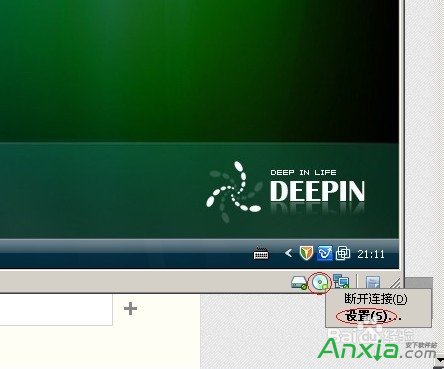
指定虚拟机工具windows.iso的位置
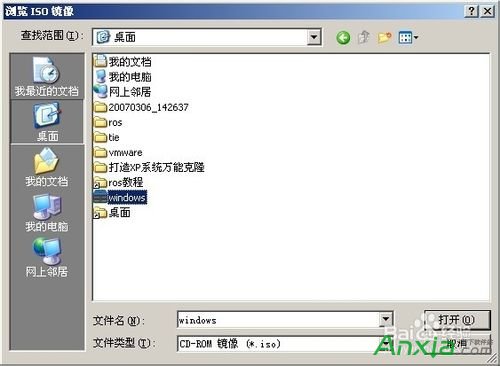

虚拟机里光盘里点击安装
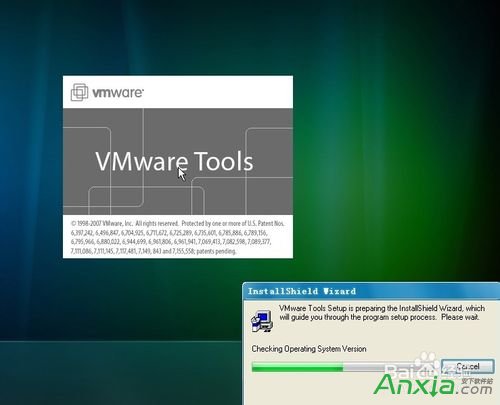
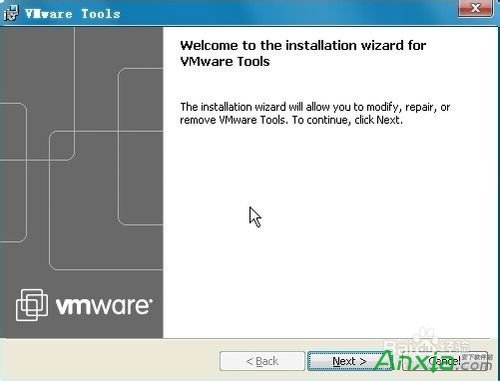
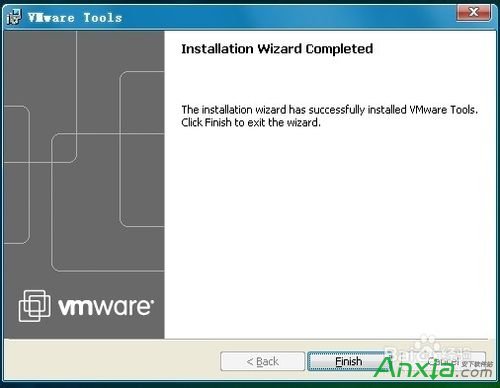
安好后就能鼠标互相移动了
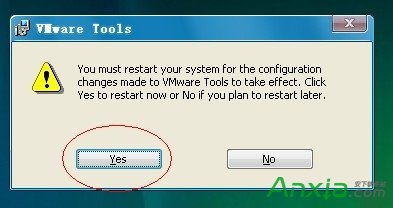
然后点击界面上的虚拟机,选择快照,并且选择从当前创建快照,进行虚拟机备份。

取个名字,也可以加个注释
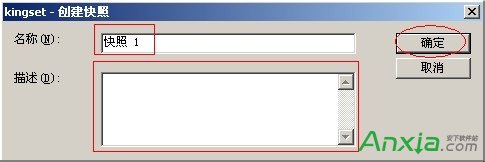
等待保存完成

OK了,可以随时恢复到你的快照的状态了

标签: Vmware虚拟机
相关文章

安装了 MsSql Server 的服务器,修改了服务的密码,一定不要忘记同时修改 MsSql Server 的密码,否则服务器重启后,MsSql 会因密码不正确而无法登录,导致使用 MsSql 数据库的程序无法正常......
2017-03-03 200

我们有时为了方便常常会通过电脑缩略图来查看图片的大概内容,但有时却无法以电脑缩略图的方式来显示,这是什么原因呢 其实这是WINXP的自带的图片预览功能,在windows xp中对应有一......
2016-11-04 200 电脑缩略图

对于刚接触电脑的新用户,如果有时想自己来安装系统,那就需要设置bios,从而实现从光盘或U盘启动。那么,作为新用户应该怎么操作才能进入bios设置呢。 一般情况下,在笔记本电脑......
2016-11-13 200 笔记本电脑